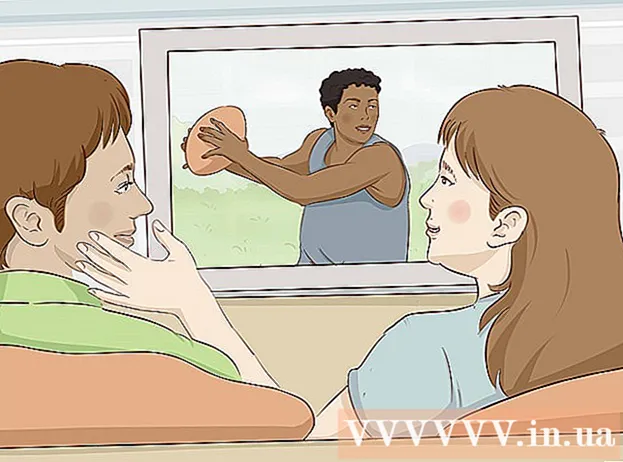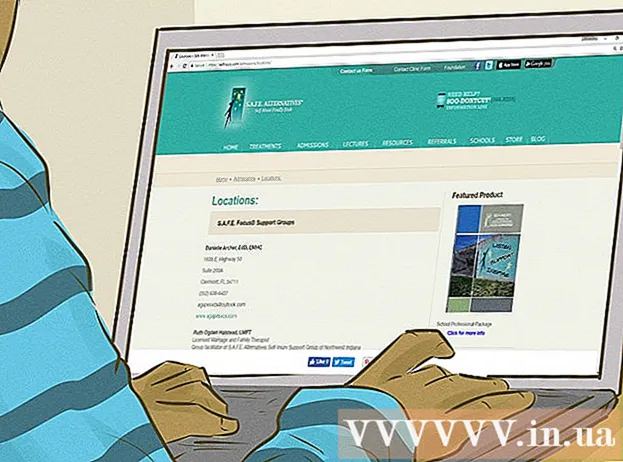작가:
Sara Rhodes
창조 날짜:
15 2 월 2021
업데이트 날짜:
1 칠월 2024
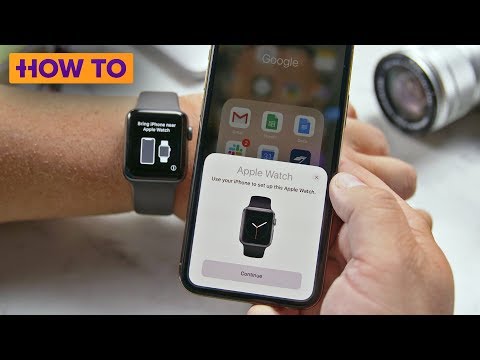
콘텐츠
Apple Watch는 iPhone의 데이터를 사용하여 시계 화면에 표시합니다. 초기 설정 중에 또는 iPhone의 Apple Watch 앱을 통해 Apple ID로 로그인하면 iCloud 저장 공간에서 연락처, 캘린더 및 메일을 동기화할 수 있습니다. Apple Watch와 호환되는 앱은 iPhone에서 시계로 전송할 수 있으며, 시계와 전화가 서로 가까이 있는 한 데이터가 동기화됩니다.
단계
1/2부: 시계 연결
 1 iPhone을 새로 고칩니다. Apple Watch를 최대한 활용하려면 iPhone에서 최신 버전의 iOS를 실행하고 있는지 확인하십시오. Apple Watch 앱은 iOS 8.2 이상이 있고 휴대폰 모델이 iPhone 5 이상인 경우에만 사용할 수 있습니다. 설정 앱(일반 섹션)을 통해 또는 iPhone을 컴퓨터에 연결하고 iTunes를 실행하여 iPhone을 업데이트할 수 있습니다.
1 iPhone을 새로 고칩니다. Apple Watch를 최대한 활용하려면 iPhone에서 최신 버전의 iOS를 실행하고 있는지 확인하십시오. Apple Watch 앱은 iOS 8.2 이상이 있고 휴대폰 모델이 iPhone 5 이상인 경우에만 사용할 수 있습니다. 설정 앱(일반 섹션)을 통해 또는 iPhone을 컴퓨터에 연결하고 iTunes를 실행하여 iPhone을 업데이트할 수 있습니다. - 자세한 지침은 iOS 업데이트 방법을 참조하세요.
 2 iPhone에서 블루투스를 켭니다. Apple Watch는 Bluetooth를 통해 iPhone에 연결되므로 휴대폰에서 Bluetooth를 켜십시오. 화면 하단에서 위로 스와이프한 후 블루투스 버튼을 눌러 네트워크를 켭니다.
2 iPhone에서 블루투스를 켭니다. Apple Watch는 Bluetooth를 통해 iPhone에 연결되므로 휴대폰에서 Bluetooth를 켜십시오. 화면 하단에서 위로 스와이프한 후 블루투스 버튼을 눌러 네트워크를 켭니다. - iPhone은 Wi-Fi 또는 셀룰러 네트워크를 통한 인터넷 연결도 필요합니다.
 3 iPhone에서 Apple Watch 앱을 엽니다. iOS 8.2 이상이 설치된 iPhone 5 이상의 휴대전화를 사용하는 경우 홈 화면 중 하나에서 앱을 찾을 수 있습니다. 앱이 없으면 iPhone이 위의 요구 사항 중 하나 또는 둘 다를 충족하지 않는 것입니다.
3 iPhone에서 Apple Watch 앱을 엽니다. iOS 8.2 이상이 설치된 iPhone 5 이상의 휴대전화를 사용하는 경우 홈 화면 중 하나에서 앱을 찾을 수 있습니다. 앱이 없으면 iPhone이 위의 요구 사항 중 하나 또는 둘 다를 충족하지 않는 것입니다.  4 Apple Watch를 켭니다. 시계 측면의 휠 아래에 있는 버튼을 몇 초 동안 누르고 있으면 켭니다. 시계가 부팅되면 설치 프로세스가 시작됩니다.
4 Apple Watch를 켭니다. 시계 측면의 휠 아래에 있는 버튼을 몇 초 동안 누르고 있으면 켭니다. 시계가 부팅되면 설치 프로세스가 시작됩니다. - 터치 스크린 또는 시계 휠을 사용하여 언어를 선택합니다.
 5 시계와 휴대폰에서 "페어링"을 탭합니다. 시계 화면에 애니메이션이 표시되고 휴대전화에서 카메라 애플리케이션이 실행됩니다.
5 시계와 휴대폰에서 "페어링"을 탭합니다. 시계 화면에 애니메이션이 표시되고 휴대전화에서 카메라 애플리케이션이 실행됩니다.  6 iPhone 카메라로 시계 화면의 애니메이션을 가리킵니다. 시계를 iPhone 화면의 선택 항목에 맞춥니다. 카메라가 올바른 위치에 있으면 시계가 빠르게 진동합니다.
6 iPhone 카메라로 시계 화면의 애니메이션을 가리킵니다. 시계를 iPhone 화면의 선택 항목에 맞춥니다. 카메라가 올바른 위치에 있으면 시계가 빠르게 진동합니다. - 카메라와 쌍으로 연결할 수 없는 경우 수동으로 Apple Watch 쌍으로 연결을 클릭하십시오. 목록에서 Apple Watch를 선택한 다음 iPhone의 시계 화면에서 코드를 입력합니다.
 7 iPhone에서 Apple Watch 설정을 클릭합니다. 그러면 Apple Watch가 새 기기로 설정되고 콘텐츠가 iPhone과 동기화됩니다.
7 iPhone에서 Apple Watch 설정을 클릭합니다. 그러면 Apple Watch가 새 기기로 설정되고 콘텐츠가 iPhone과 동기화됩니다. - 이전에 Apple Watch를 사용한 적이 있다면 이전 백업에서 복원할 수 있습니다. 백업은 iCloud에서 다운로드됩니다.
 8 시계를 착용할 손을 선택합니다. 이렇게 하면 시계 센서가 더 잘 작동합니다. 주로 사용하는 손으로 시계를 조작하려면 사용하지 않는 손에 시계를 착용하고 싶을 것입니다.
8 시계를 착용할 손을 선택합니다. 이렇게 하면 시계 센서가 더 잘 작동합니다. 주로 사용하는 손으로 시계를 조작하려면 사용하지 않는 손에 시계를 착용하고 싶을 것입니다. - iPhone에서 "왼쪽" 또는 "오른쪽"을 눌러 시계를 차고 싶은 손을 선택합니다.
 9 iPhone에서 Apple ID로 로그인합니다. 이 단계는 선택 사항이지만 고급 Apple Watch 기능에 대한 액세스를 제공합니다. 예를 들어 Apple Pay가 지원되는 곳이라면 어디에서나 시계만 사용하여 결제할 수 있는 Apple Pay를 사용하세요. 로그인한 경우 iPhone에서 사용하는 것과 동일한 Apple ID인지 확인하십시오.
9 iPhone에서 Apple ID로 로그인합니다. 이 단계는 선택 사항이지만 고급 Apple Watch 기능에 대한 액세스를 제공합니다. 예를 들어 Apple Pay가 지원되는 곳이라면 어디에서나 시계만 사용하여 결제할 수 있는 Apple Pay를 사용하세요. 로그인한 경우 iPhone에서 사용하는 것과 동일한 Apple ID인지 확인하십시오.  10 시계의 비밀번호를 설정하세요. 이렇게 하면 도난 시 시계를 보호하는 데 도움이 됩니다. 시계를 벗고 착용할 때 비밀번호를 입력해야 합니다. 그러나 암호를 만드는 것이 꼭 필요한 것은 아닙니다.
10 시계의 비밀번호를 설정하세요. 이렇게 하면 도난 시 시계를 보호하는 데 도움이 됩니다. 시계를 벗고 착용할 때 비밀번호를 입력해야 합니다. 그러나 암호를 만드는 것이 꼭 필요한 것은 아닙니다. - 또한 iPhone을 잠금 해제하면 시계 잠금이 해제되는지 여부를 선택하라는 메시지가 표시됩니다.
 11 Apple Watch와 호환되는 앱을 설치합니다. 사용 가능한 모든 응용 프로그램을 설치하거나 나중에 선택할 수 있습니다. Apple Watch는 App Store에서 앱을 다운로드 및 설치할 수 없습니다. 대신 iPhone에서 직접 호환되는 앱을 설치합니다. 이렇게 하면 이 애플리케이션의 데이터도 시계와 동기화됩니다.
11 Apple Watch와 호환되는 앱을 설치합니다. 사용 가능한 모든 응용 프로그램을 설치하거나 나중에 선택할 수 있습니다. Apple Watch는 App Store에서 앱을 다운로드 및 설치할 수 없습니다. 대신 iPhone에서 직접 호환되는 앱을 설치합니다. 이렇게 하면 이 애플리케이션의 데이터도 시계와 동기화됩니다. - 모든 앱을 한 번에 설치하지 않으려는 경우 동기화할 앱을 선택하는 방법에 대한 자세한 내용은 다음 섹션을 읽으십시오.
 12 Apple Watch와 iPhone의 동기화가 끝날 때까지 기다립니다. 사용 가능한 모든 응용 프로그램을 설치하거나 설치하지 않도록 선택하면 시계가 동기화를 시작합니다. 나중에 앱을 선택하면 프로세스가 오래 걸리지 않지만 호환되는 모든 앱을 설치하면 더 오래 걸릴 수 있습니다. 동기화가 완료되면 시계에서 알려줍니다.
12 Apple Watch와 iPhone의 동기화가 끝날 때까지 기다립니다. 사용 가능한 모든 응용 프로그램을 설치하거나 설치하지 않도록 선택하면 시계가 동기화를 시작합니다. 나중에 앱을 선택하면 프로세스가 오래 걸리지 않지만 호환되는 모든 앱을 설치하면 더 오래 걸릴 수 있습니다. 동기화가 완료되면 시계에서 알려줍니다.
2/2부: 데이터 동기화
 1 Apple Watch에서 Apple ID로 로그인합니다. 이렇게 하면 연락처, 캘린더, 이메일 계정 및 iCloud 즐겨찾기를 포함하여 iCloud에 저장된 정보를 동기화할 수 있습니다. Apple Watch는 한 번에 하나의 Apple ID로만 로그인할 수 있습니다. 초기 설정 중에 로그인하지 않은 경우 iPhone에서 Apple Watch 앱을 사용할 수 있습니다.
1 Apple Watch에서 Apple ID로 로그인합니다. 이렇게 하면 연락처, 캘린더, 이메일 계정 및 iCloud 즐겨찾기를 포함하여 iCloud에 저장된 정보를 동기화할 수 있습니다. Apple Watch는 한 번에 하나의 Apple ID로만 로그인할 수 있습니다. 초기 설정 중에 로그인하지 않은 경우 iPhone에서 Apple Watch 앱을 사용할 수 있습니다. - iPhone에서 Apple Watch 앱을 엽니다.
- 화면 하단의 내 시계 탭을 클릭한 다음 일반을 클릭합니다.
- Apple ID를 클릭한 다음 Apple ID로 로그인합니다. iCloud의 데이터가 iPhone을 통해 시계와 동기화되기 시작하며 이 프로세스에는 시간이 걸립니다. 여러 Apple ID를 사용하는 경우 Apple Watch에서 사용하려면 먼저 iPhone에서 사용하려는 ID로 로그인해야 합니다.
 2 iPhone에서 앱과 데이터를 전송합니다. Apple ID를 사용하여 iCloud와 데이터를 동기화하는 것 외에도 iPhone에서 Apple Watch 호환 앱을 시계로 전송할 수도 있습니다. 초기 설정 중에 한 번에 모두 설치하라는 메시지가 표시되지만 iPhone의 Apple Watch 앱을 통해 표시할 앱을 사용자화할 수 있습니다.
2 iPhone에서 앱과 데이터를 전송합니다. Apple ID를 사용하여 iCloud와 데이터를 동기화하는 것 외에도 iPhone에서 Apple Watch 호환 앱을 시계로 전송할 수도 있습니다. 초기 설정 중에 한 번에 모두 설치하라는 메시지가 표시되지만 iPhone의 Apple Watch 앱을 통해 표시할 앱을 사용자화할 수 있습니다. - Apple Watch 앱을 열고 화면 하단에서 나의 시계를 탭합니다.
- 아래로 스크롤하여 시계에서 추가하거나 제거하려는 앱을 탭합니다. Apple Watch와 호환되는 iPhone에 설치된 앱만 표시됩니다.
- Apple Watch에서 보기를 클릭합니다. iPhone은 시계에 앱이 설치되어 있는지 감지합니다.변경 사항이 동기화되는 데 시간이 걸릴 수 있습니다. 응용 프로그램 데이터는 여전히 iPhone에서 완전히 처리됩니다.
 3 음악을 시계에 동기화하여 iPhone 없이 들을 수 있습니다. 일반적으로 Apple Watch는 iPhone에서 재생되는 음악만 제어합니다. 시계에 Bluetooth 헤드셋이 연결되어 있으면 iPhone 없이 들을 수 있는 Apple Watch에 재생목록을 동기화할 수 있습니다. 먼저 iPhone에서 재생 목록을 만들어야 합니다.
3 음악을 시계에 동기화하여 iPhone 없이 들을 수 있습니다. 일반적으로 Apple Watch는 iPhone에서 재생되는 음악만 제어합니다. 시계에 Bluetooth 헤드셋이 연결되어 있으면 iPhone 없이 들을 수 있는 Apple Watch에 재생목록을 동기화할 수 있습니다. 먼저 iPhone에서 재생 목록을 만들어야 합니다. - iPhone에서 음악 앱을 열고 새 재생목록을 만듭니다. 시계에 최대 2GB의 음악을 저장할 수 있습니다(약 200곡). 듣고 싶은 모든 노래가 하나의 재생 목록에 있어야 합니다.
- Apple Watch를 충전기에 연결하고 iPhone에서 Bluetooth가 켜져 있는지 확인합니다.
- iPhone에서 Apple Watch 앱을 열고 화면 하단에서 나의 시계를 선택합니다.
- 음악을 클릭한 다음 동기화된 음악을 클릭합니다. 시계와 동기화할 재생 목록을 선택합니다. 동기화 시간은 이동하려는 음악의 양에 따라 다릅니다. 시계와 페어링된 Bluetooth 헤드셋이 있는 경우에만 동기화된 재생 목록이 표시됩니다.